設定 SMB
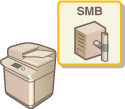 | 伺服器訊息區 (SMB) 是與網路中多個裝置分享資源(例如檔案和印表機)的通訊協定。本機使用 SMB 將掃描文件儲存到共用資料夾。視網路而定,可能需要設定 NetBIOS 名稱和工作群組名稱。 |
 |
有關使用遠端使用者介面設定本機時應執行的基本操作的詳細資訊,請參閱 從遠端使用者介面設定功能表選項。 |
指定電腦名稱和工作群組名稱
指定在網路上的本機名稱,以及其所屬工作群組的名稱。若使用的環境並無工作群組,則在 Windows 中建立一個工作群組並輸入該工作群組的名稱。
1
啟動遠端使用者介面並登入系統管理員模式。啟動遠端使用者介面
2
按一下入口網站頁面中的 [設定/註冊]。遠端使用者介面畫面
3
選擇 [網路設定]  [電腦名稱/工作群組名稱設定]。
[電腦名稱/工作群組名稱設定]。
 [電腦名稱/工作群組名稱設定]。
[電腦名稱/工作群組名稱設定]。4
按一下 [編輯]。
5
指定所需的設定。
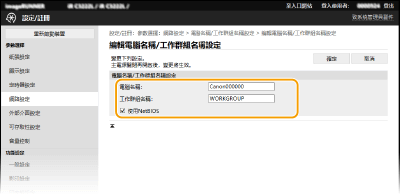
[電腦名稱]
使用英數字元輸入網路上電腦的名稱。
使用英數字元輸入網路上電腦的名稱。
[工作群組名稱]
工作群組名稱為多台電腦的分組名稱,以便在 Windows 網路中使用基本網路功能,如檔案共用。輸入本機所屬工作群組名稱的英數字元。
工作群組名稱為多台電腦的分組名稱,以便在 Windows 網路中使用基本網路功能,如檔案共用。輸入本機所屬工作群組名稱的英數字元。
[使用NetBIOS]
如果使用 NetBIOS,請勾選核取方塊。
如果使用 NetBIOS,請勾選核取方塊。

以星號 (*) 開頭的 NetBIOS 名稱或工作群組名稱無法註冊到 WINS 伺服器。
6
按一下 [確定]。
7
重新啟動本機。重新啟動本機
指定 SMB 用戶端設定
指定在本機連接至網路作為 SMB 用戶端時的設定。
1
啟動遠端使用者介面並登入系統管理員模式。啟動遠端使用者介面
2
按一下入口網站頁面中的 [設定/註冊]。遠端使用者介面畫面
3
選擇 [網路設定]  [SMB用戶端設定]
[SMB用戶端設定]
 [SMB用戶端設定]
[SMB用戶端設定]4
按一下 [編輯]。
5
指定所需的設定。
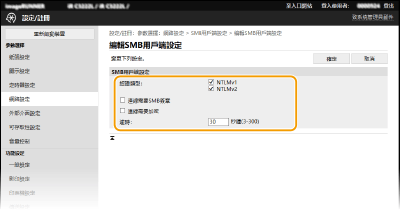
[認證類型]
選擇認證通訊協定版本。依據接收者 SMB 伺服器選擇 [NTLMv1] 或 [NTLMv2],也可以同時選擇兩者。
選擇認證通訊協定版本。依據接收者 SMB 伺服器選擇 [NTLMv1] 或 [NTLMv2],也可以同時選擇兩者。
[連線需要SMB簽章]
若要在連接 SMB 伺服器時請求 SMB 封包簽章,請勾選核取方塊。
若要在連接 SMB 伺服器時請求 SMB 封包簽章,請勾選核取方塊。
[連線需要加密]
若要在連接 SMB 伺服器時請求使用 SMB v3.0 加密通訊連線,請勾選核取方塊。
若要在連接 SMB 伺服器時請求使用 SMB v3.0 加密通訊連線,請勾選核取方塊。
[逾時]
設定等待 SMB 連線接收者回應的時間。
設定等待 SMB 連線接收者回應的時間。
與 SMB 伺服器通訊時,可能網路連線中斷或伺服器端回應較慢,導致傳送資料或完成轉寄前機器端的等待時間逾時。如果發生這種情況,可藉由增加等待時間以避免逾時。
6
按一下 [確定]。
7
重新啟動本機。重新啟動本機
指定 SMB 用戶端版本
指定 SMB 用戶端使用的 SMB 版本。
1
啟動遠端使用者介面並登入系統管理員模式。啟動遠端使用者介面
2
按一下入口網站頁面中的 [設定/註冊]。遠端使用者介面畫面
3
選擇 [網路設定]  [指定的SMB用戶端版本]
[指定的SMB用戶端版本]
 [指定的SMB用戶端版本]
[指定的SMB用戶端版本]4
按一下 [編輯]。
5
勾選 SMB 用戶端使用之 SMB 版本的核取方塊。
6
按一下 [確定]。
7
重新啟動本機。重新啟動本機
 當啟用 [連線需要加密] 時,本機僅能連接至支援 SMB v3.0 加密通訊的 SMB 伺服器。即便已針對 [指定的SMB用戶端版本] 選擇了 [1.0] 和 [2.0],但若未選擇 [3.0],本機亦無法連接未支援 SMB v3.0 加密通訊的 SMB 伺服器。 請在 SMB 伺服器與 SMB 用戶端使用相同 SMB 版本。如果版本不同,將無法使用 SMB。 |